Sosiaalisten verkostojen ilmestymisestä lähtien ihmiset ympäri maailmaa ovat löytäneet erilaisia tapoja kommunikoida. Näitä ovat kasvokkain tapahtuvat videopuhelut, jotka olivat alun perin saatavilla vain palveluissa, kuten Skype. Mutta vuonna 2010, iPhone 4:n julkistamisen yhteydessä, Apple ilmoitti jotain uutta.

FaceTime. Sovellus, jonka avulla voit vaihtaa vain äänipuhelusta videopuheluun. Ja vaikka monia vastaavia palveluita on sittemmin julkaistu, FaceTime on edelleen suosituin vaihtoehto iPhone-käyttäjien keskuudessa.
Pölyä ja kaikuja
FaceTime ei kuitenkaan ollut ongelmaton. Julkaisunsa jälkeisen vuosikymmenen aikana se on kohdannut monia virheitä ja ongelmia. Apple on käsitellyt useimmat niistä joko päivitysten tai yksinkertaisten asetusmuutosten kautta. Yksi yleisimmistä ongelmista, joka ei ole täysin ohjelmistopohjainen, on kaiun esiintyminen puheluiden aikana.
Mikä on kaiku? Yksinkertaisesti sanottuna se on ongelma, joka ilmenee, kun iPhone-käyttäjä voi kuulla oman äänensä puhuessaan jonkun muun kanssa. Olemme kaikki nähneet sen tapahtuvan ennenkin, jos ei FaceTimessa, niin vastaavissa sovelluksissa. On olemassa joitakin yleisiä vinkkejä, jotka sinun tulee tietää kaiun korjaamiseksi FaceTime-puheluiden aikana. Tutustu niihin alla olevasta oppaastamme.
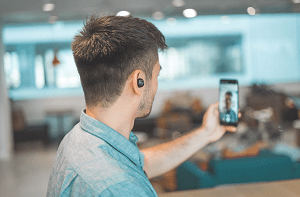
Käteviä vinkkejä ja temppuja
Ensimmäinen asia, joka on tarkistettava, on äänenvoimakkuus. Kaiku on läsnä aina, kun iPhonen mikrofoni poimii äänen tietyn kynnyksen yli. Usein, varsinkin alueilla, joilla on paljon taustamelua, se poimii muutakin kuin vain äänesi. Helpoin ratkaisu on yksinkertaisesti laskea äänenvoimakkuutta. Tarkemmin sanottuna tasolle, joka silti antaa sinun ja kommunikoimasi henkilön kuulla toisianne, mutta ei tarpeeksi korkealle aiheuttamaan itse kaiun.
Napauta kaiutinkuvaketta kytkeäksesi sen päälle ja napauttamalla sitä vielä kerran sammuttaaksesi sen. Mikrofonin tai kaiuttimen lähelle voi myös kertyä pölyä, joten puhdistaminen vanupuikolla tai liinalla voi myös auttaa ratkaisemaan ongelman.
Tarkista myös kuulokkeet. Jos voit, katkaise puhelu, irrota kuulokkeet ja yhdistä ne sitten uudelleen. Se on yhtä helppoa kuin kaiutinvaihe, mutta yhtä tehokas. Jos kaiku on edelleen läsnä, älä huoli, voit tehdä muitakin asioita.
Puhelimen uudelleenkäynnistys on hyvä seuraava askel, joka saattaa todennäköisesti ratkaista mahdolliset ääniongelmat, varsinkin jos FaceTime-puheluiden kaiku ei ole ainoa. Käynnistä puhelin uudelleen pitämällä lukituspainiketta painettuna muutaman sekunnin ajan ja pyyhkäisemällä valintaliukusäädintä oikealle sammuttaaksesi puhelimen. Odota muutaman sekunnin ajan, kun se sammuu, ja käynnistä se sitten uudelleen. Kun se on palautettu, yritä toista puhelua ja katso, jatkuuko FaceTime-kaiku tällä kertaa.
Jos kaiku on edelleen olemassa, ongelman syy voi olla yhteydessäsi.
Verkko-ongelmat
Ensinnäkin sinun tulee tarkistaa, oletko Wi-Fi-yhteydessä vai käytätkö mobiilidataa, koska jommassakummassa niistä voi olla kaikuongelmia. Jos esimerkiksi olet tällä hetkellä yhteydessä Wi-Fi-verkkoon, joka saattaa olla ylikuormitettu tai kärsiä huonosta suorituskyvystä, saattaa olla järkevää yrittää muodostaa yhteys uudelleen.
Varmuuden vuoksi sammuta Wi-Fi kokonaan, kytke se takaisin päälle, etsi verkko ja yritä muodostaa yhteys uudelleen. Jos olet kotona ja olet yhteydessä omaan reitittimeesi, on hyvä idea sammuttaa se, antaa sen vaikuttaa muutamaksi minuutiksi ja kytkeä se sitten takaisin päälle. Vaikka nämä uudelleenkäynnistykset ovat yksinkertaisia, ne korjaavat tämänkaltaisen ongelman useimmissa tapauksissa. Jos ei, voit kokeilla ja testata FaceTimea uudelleen mobiilidataan vaihtamisen jälkeen nähdäksesi, onko yhteys vakaampi siellä.
Toisaalta, jos käytät matkapuhelindataa, yhteysongelma saattaa johtua operaattoristasi. Jos puhelimen uudelleenkäynnistäminen ja tietojen sammuttaminen ja uudelleen käynnistäminen eivät auta, tee päinvastoin kuin edellisessä vaiheessa. Nimittäin sammuta tietosi, muodosta yhteys Wi-Fi-verkkoon ja yritä FaceTimea.
Jos ongelma ei vieläkään ratkea, on vain muutama vaihtoehto jäljellä.
Kaiku ei ehkä johdu sinusta, vaan henkilöstä, jota olet FaceTiming. Niin epätodennäköiseltä kuin tämä kuulostaakin, jos henkilö, jonka kanssa kommunikoit, kokeilee tämän oppaan aiempia vinkkejä, saattaa ratkaista ongelman.
Ohjelmisto-/laitteistoongelmat
Jos mikään näistä vinkeistä ei toimi sinulle, sinulla on todennäköisesti ohjelmisto- tai laitteisto-ongelma, joista kumpaakaan ei voida ratkaista suoraan ilman Applen apua.
Mitä tulee ohjelmistoongelmiin, monet eri mallien iPhonen käyttäjät ovat vuosien varrella raportoineet, että iOS-järjestelmän päivitys, vaikka pienikin, on saattanut aiheuttaa kaiun ja muita ääniongelmia FaceTimen aikana. Näissä tilanteissa käyttäjillä itsellään ei ole paljon muuta vaihtoehtoa kuin ilmoittaa ongelmasta Applelle joko ottamalla yhteyttä asiakaspalveluun tai kirjoittamalla viestiketjuja tukifoorumeilleen.
Vaihtoehtoisesti, jos äskettäin ei ole raportoitu FaceTimeen liittyvästä päivityksestä, puhelimessa saattaa olla laitteisto-ongelma. Tässä tapauksessa ongelman aiheuttaa yleensä käyttämäsi mikrofoni tai kuulokemikrofoni tai ehkä jokin muu sisäinen toimintahäiriö, joka ei näy tavalliselle käyttäjälle. Tämä on viimeinen keinosi. Jos mikään muista käyttämistäsi ratkaisuista ei ole toiminut, sinun on parasta viedä puhelimesi lähimpään huoltoliikkeeseen. Hyvällä tuurilla puhelimesi palautetaan sinulle nopeasti, jotta pääset takaisin FaceTimingiin kunnolla!
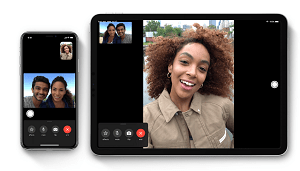
Onko sinulla vinkkejä jaettavaksi?
Ja tähän päättyy perusoppaamme kaiun poistamiseksi iPhone-laitteeltasi! Jos olet kohdannut saman ongelman aiemmin ja ratkaissut sen jollakin näistä vaiheista tai ehkä sellaisella, jota emme ole maininneet, jaa kokemuksesi alla olevassa kommenttiosiossa!